Cara menginstal klien ftp untuk ubuntu 18.04 Bionic Beaver Linux
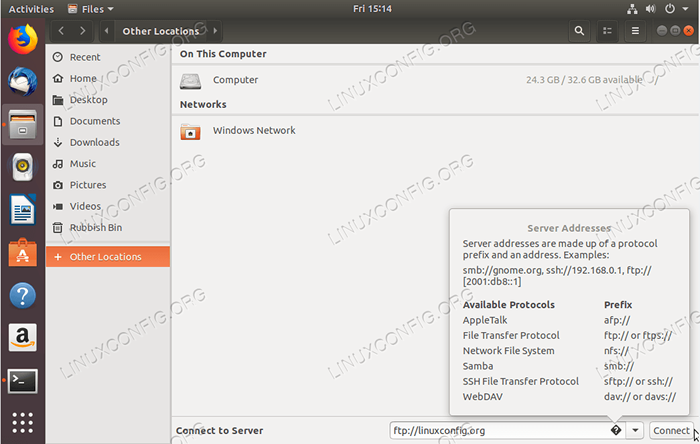
- 4474
- 1077
- Ricardo Gottlieb
Objektif
Artikel berikut akan memberikan daftar klien FTP untuk Ubuntu 18.04 Bionic Beaver Linux serta Instalasi dan Instruksi Penggunaan Dasar.
Sistem Operasi dan Versi Perangkat Lunak
- Sistem operasi: - Ubuntu 18.04 Bionic Beaver Linux
Persyaratan
Akses istimewa ke sistem ubuntu Anda sebagai root atau via sudo perintah diperlukan.
Konvensi
- # - mensyaratkan perintah linux yang diberikan untuk dieksekusi dengan hak istimewa root baik secara langsung sebagai pengguna root atau dengan menggunakan
sudomemerintah - $ - mensyaratkan perintah Linux yang diberikan untuk dieksekusi sebagai pengguna biasa
Versi lain dari tutorial ini
Ubuntu 20.04 (fossa fokus)
Perkenalan
Gunakan klien FTP untuk mentransfer file lokal ke server jarak jauh menggunakan berbagai protokol. Beberapa klien FTP untuk sistem operasi Ubuntu memiliki fungsionalitas dasar sehingga hanya mendukung protokol FTP sedangkan banyak klien FTP lainnya mendukung banyak protokol seperti SFTP, SMB, AFP, DAV, SSH, FTP, NFS dan banyak lagi.
Pilihan memilih klien FTP terbaik untuk Ubuntu 18.04 tergantung pada banyak faktor. Panduan ini akan mendaftarkan klien FTP dengan sejumlah besar fitur serta juga akan memberikan informasi tentang klien FTP baris perintah kecil namun kuat.
Nautilus
Klien FTP pertama untuk Ubuntu yang akan kami perkenalkan adalah Nautilus. Jika Anda menggunakan Ubuntu 18 default.04 Bionic Beaver Gnome Desktop, Anda tidak perlu melihat lebih jauh dari itu karena Nautilus sudah dipasang di sistem Ubuntu Anda.
Nautilus adalah manajer file. Namun, seseorang dapat menggunakannya sebagai klien FTP karena mendukung beberapa protokol jaringan. Ia memiliki fungsi file "seret dan lepas" dan sangat intuitif untuk dikerjakan.
Untuk menginstal Nautilus Execute:
$ sudo apt install nautilus
Untuk memulai Nautilus memukul File Ikon di desktop Anda atau jalankan perintah:
$ Nautilus
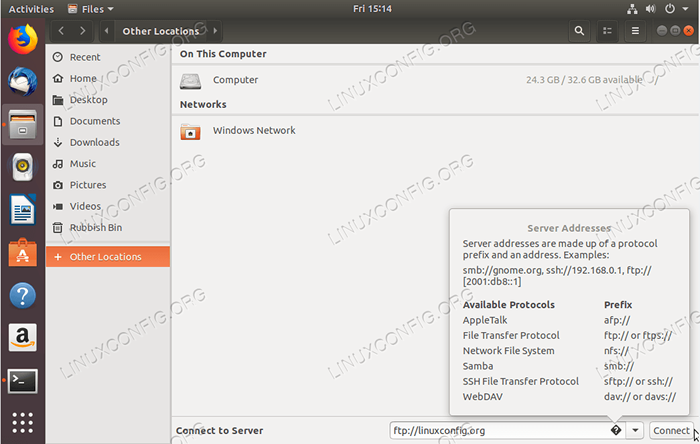 Untuk memulai koneksi FTP baru, klik
Untuk memulai koneksi FTP baru, klik Lokasi lain dan isi Sambungkan ke server kotak. Tergantung pada protokol apa yang ingin Anda gunakan Enter ftp: //, sftp dll. 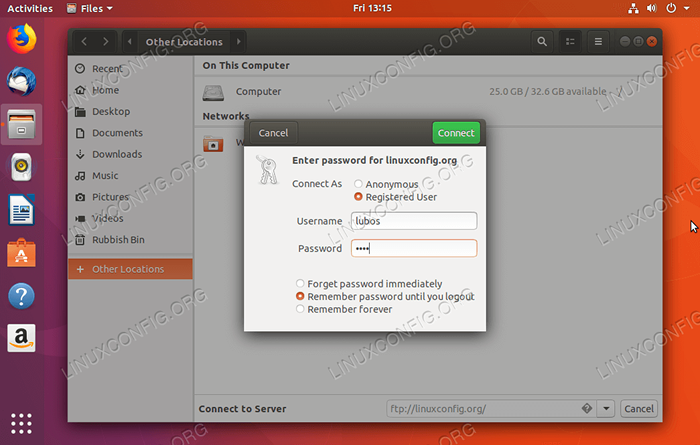 Setelah Anda memukul
Setelah Anda memukul Menghubung Anda akan diminta kredensial pengguna FTP. Setelah siap hit Menghubung Untuk memulai koneksi FTP baru. FileZilla
FileZilla mungkin yang paling terkenal dan oleh banyak orang dianggap sebagai salah satu klien FTP terbaik di luar sana. Ini sebagian besar karena kaya akan fitur dan dapat digunakan tidak hanya sebagai klien FTP tetapi juga sebagai manajer file umum. Untuk menginstal FileZilla Execute:
$ sudo apt install filezilla
FileZilla FTP Client dapat dimulai dari menu start Anda atau dengan mengeksekusi:
$ filezilla
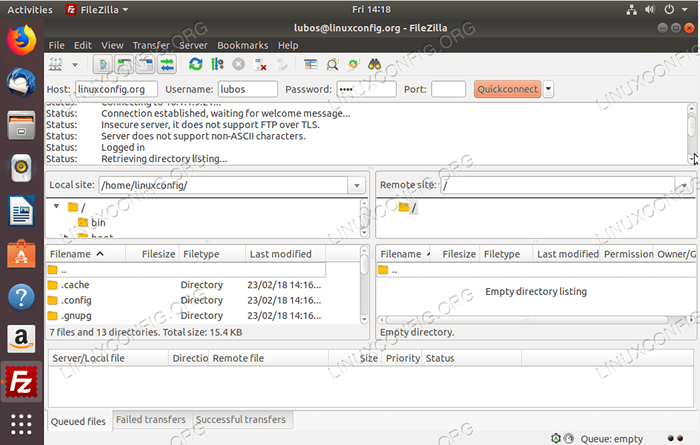 Antarmuka agak intuitif. Untuk membuat koneksi FTP ke server Anda masukkan nama host atau alamat IP server FTP Anda, kredensial Anda dan port jaringan opsional yang ingin Anda hubungkan.
Antarmuka agak intuitif. Untuk membuat koneksi FTP ke server Anda masukkan nama host atau alamat IP server FTP Anda, kredensial Anda dan port jaringan opsional yang ingin Anda hubungkan. 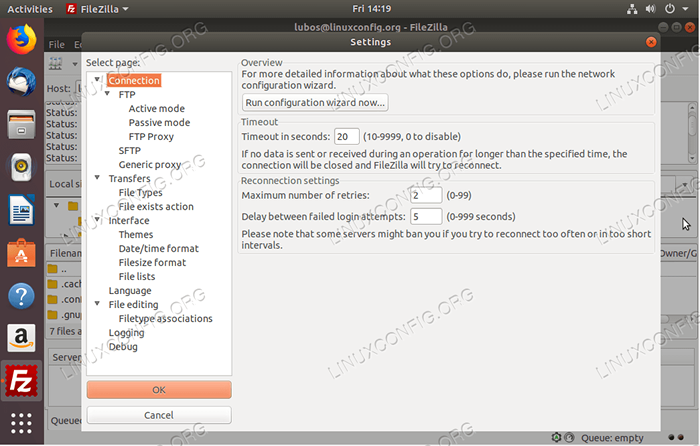 FileZilla kaya akan fitur.
FileZilla kaya akan fitur. gftp
GFTP adalah klien FTP sejati. Ini adalah pilihan yang tepat jika Anda membutuhkan klien FTP ringan untuk Ubuntu 18 Anda.04 Sistem. Ini mendukung banyak protokol dan memiliki cukup banyak fitur. Untuk menginstal gftp masukkan perintah:
$ sudo apt instal gftp
Gunakan menu Mulai untuk mencari ikon GFTP untuk meluncurkannya atau menjalankan perintah Linux berikut:
$ gftp
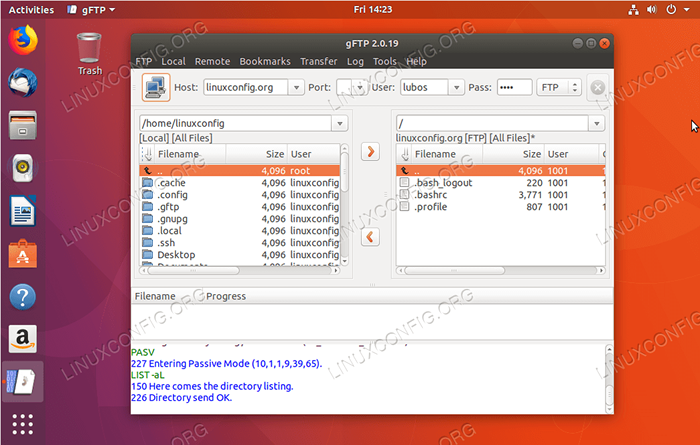 Klien GFTP mudah digunakan. Isi kredensial FTP Anda dan detail server FTP dan tekan tombol Connect di sebelah kiri
Klien GFTP mudah digunakan. Isi kredensial FTP Anda dan detail server FTP dan tekan tombol Connect di sebelah kiri 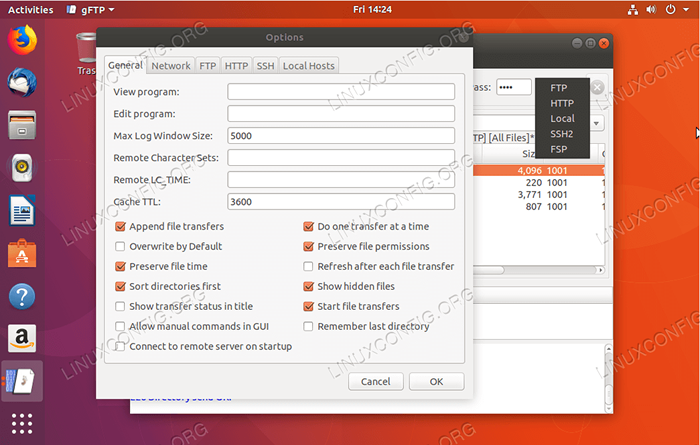 Terlepas dari kesederhanaan GFTP, klien FTP ini menawarkan banyak fitur dan mendukung jumlah protokol jaringan.
Terlepas dari kesederhanaan GFTP, klien FTP ini menawarkan banyak fitur dan mendukung jumlah protokol jaringan. Krusader
Krusader adalah favorit pribadi saya. Ini adalah pisau Swiss untuk mengelola file. Krusader adalah alat untuk setiap kesempatan, secara default hanya mendukung protokol FTP. Untuk SFTP dan Protokol Jaringan Lainnya Dukungan Instal Kio-Extras kemasan.
Jika Anda tidak menjalankan desktop KDE, instalasi Krusader bisa sedikit besar karena mengandalkan layanan yang disediakan oleh Pustaka Basis Kerangka KDE. Untuk menginstal Krusader dengan dan dukungan tambahan untuk protokol jaringan tambahan dijalankan:
$ sudo apt instal krusader kio-extras
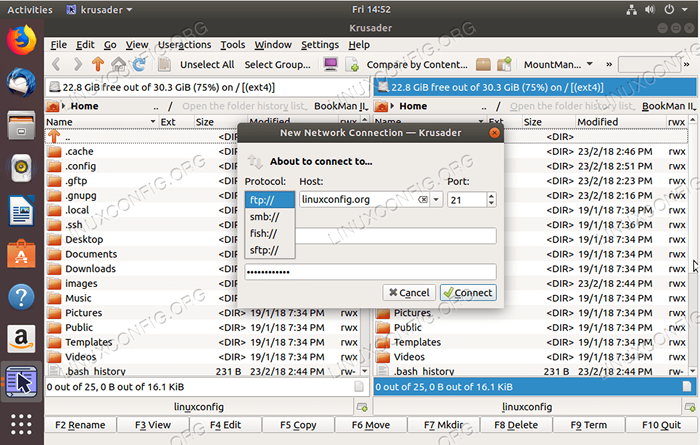 Untuk membuat koneksi FTP baru di Krusader Navigasi ke
Untuk membuat koneksi FTP baru di Krusader Navigasi ke Alat-> Koneksi Net Baru… atau cukup tekan Ctrl+n. Pilih Protokol, masukkan kredensial FTP Anda dan detail server FTP Anda. 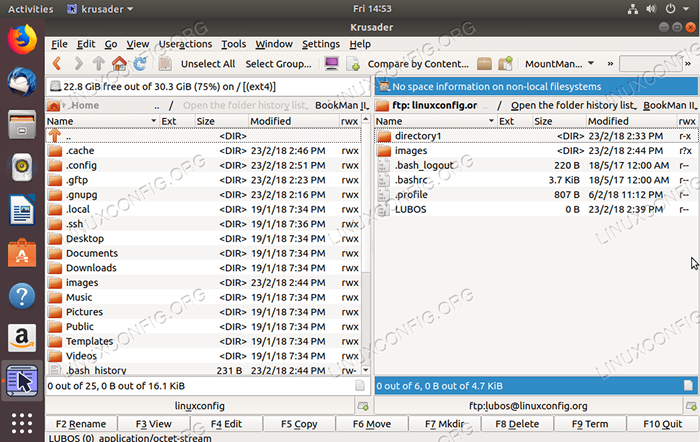 Jika Anda terbiasa dengan komandan Norton antik dari masa lalu, Anda harus merasa hampir betah di sini.
Jika Anda terbiasa dengan komandan Norton antik dari masa lalu, Anda harus merasa hampir betah di sini. Konqueror
Konqueror adalah manajer file default untuk desktop plasma KDE. Untuk menginstal Konqueror Enter:
$ sudo apt menginstal Konqueror
Mulai Konqueror dari menu mulai atau dengan mengeksekusi:
$ Konqueror
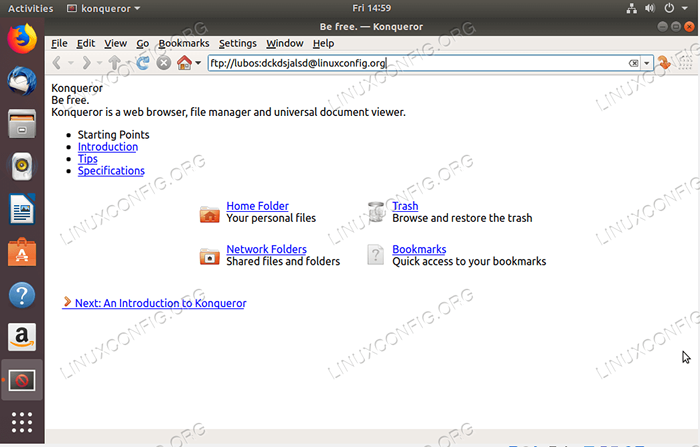 Sintaks yang benar untuk menggunakan Konqueror sebagai klien FTP memasukkan URL menggunakan format berikut:
Sintaks yang benar untuk menggunakan Konqueror sebagai klien FTP memasukkan URL menggunakan format berikut: ftp: // nama pengguna: kata sandi@ftp-server-host-or-ip 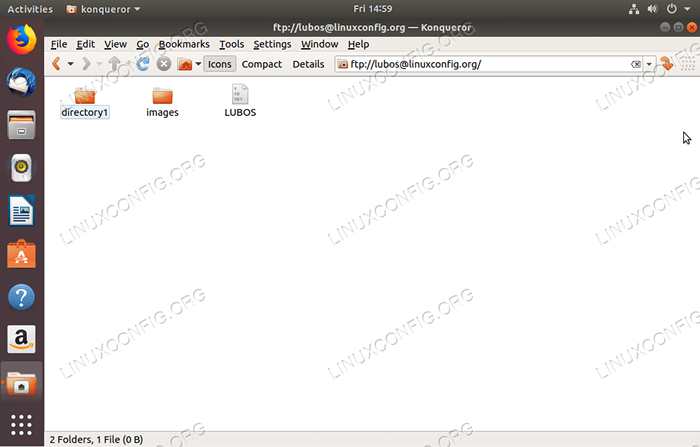 Membuat koneksi FTP dengan Konqueror sebagai klien FTP tidak bisa lebih mudah.
Membuat koneksi FTP dengan Konqueror sebagai klien FTP tidak bisa lebih mudah. ftp
Ayo Bask Ke Dasar -Dasar. Jika Anda tidak menggunakan GUI apa pun dan hanya mengandalkan hanya pada baris perintah saja, yang merupakan skenario untuk sebagian besar server Ubuntu, Anda mungkin tertarik pada klien baris perintah FTP. Yang kemungkinan besar sudah diinstal pada sistem ubuntu Anda adalah ftp. Keuntungan dari klien FTP baris perintah adalah bahwa dapat dengan mudah ditulis untuk mengotomatiskan tugas manajemen file Anda. Jika Anda perlu menginstalnya, masukkan:
$ sudo apt instal ftp
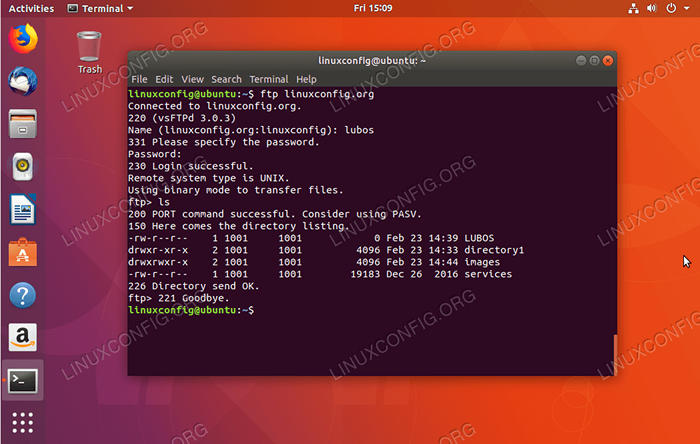 Untuk membuat koneksi FTP dari baris perintah menggunakan
Untuk membuat koneksi FTP dari baris perintah menggunakan ftp Perintah cukup masukkan: FTP FTP-server-host-or-ip. Setelah diminta, masukkan nama pengguna dan kata sandi Anda. Untuk lebih ftp Informasi Penggunaan Perintah Masukkan:
$ man ftp
ncftp
Jika Anda membutuhkan klien FTP perintah yang lebih canggih, Anda mungkin tertarik ncftp. NCFTP memiliki sejumlah besar fitur dan juga mudah digunakan. Untuk menginstal NCFTP Run:
$ sudo apt instal ncftp
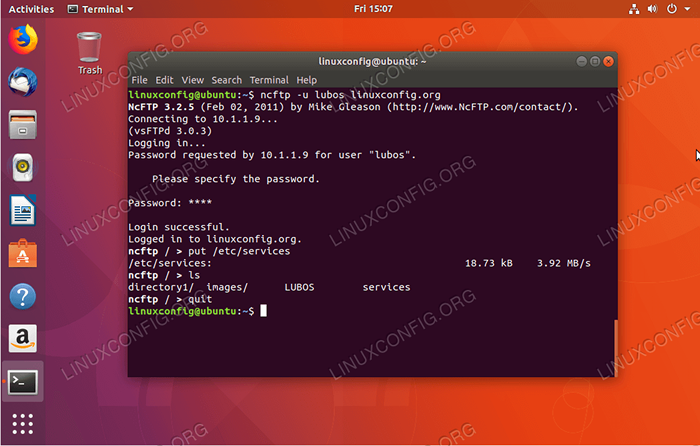 Untuk membuat koneksi FTP baru dengan NCFTP Enter:
Untuk membuat koneksi FTP baru dengan NCFTP Enter: ncfpt -u nama pengguna ftp-server-host-or-ip. Untuk daftar lengkap fungsi dan sintaks penggunaan ENTER:
$ man ncftp
lftp
Klien FTP terakhir yang akan kita cari lftp. lftp memiliki jumlah fitur yang menonjol. Jika fitur yang Anda cari tidak terdaftar oleh:
$ man lftp
maka kemungkinan besar Anda mencari solusi yang salah untuk masalah Anda pria lftp berisi lebih dari 1660 baris. Untuk memasang lftp memasuki:
$ sudo apt instal lftp
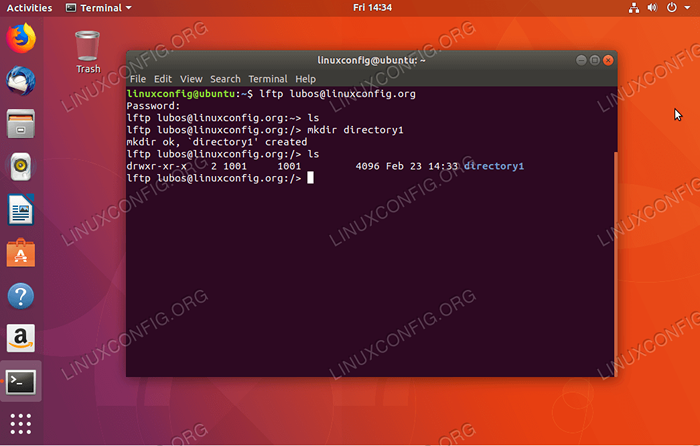 Melewati semua
Melewati semua lftpFitur adalah kisah untuk artikel lain. Dasar -dasar untuk membuat koneksi FTP adalah: LFT username@ftp-server-host-or-ip Tutorial Linux Terkait:
- Hal -hal yang harus diinstal pada ubuntu 20.04
- Hal -hal yang harus dilakukan setelah menginstal ubuntu 20.04 FOSSA FOSSA Linux
- Ubuntu 20.04 trik dan hal -hal yang mungkin tidak Anda ketahui
- Daftar dan Instalasi Klien FTP di Ubuntu 20.04 Linux…
- Ubuntu 20.04 Panduan
- Daftar dan Instalasi Klien FTP di Ubuntu 22.04 Linux…
- Hal -hal yang harus dilakukan setelah menginstal ubuntu 22.04 Jammy Jellyfish…
- Hal -hal yang harus diinstal pada Ubuntu 22.04
- Ubuntu 20.04: Daftar klien torrent
- Mengatur server FTP di Linux
- « Cara menginstal git di ubuntu 18.04 Bionic Beaver Linux
- Instal XFCE Desktop di Ubuntu 18.04 Bionic Beaver Linux »

